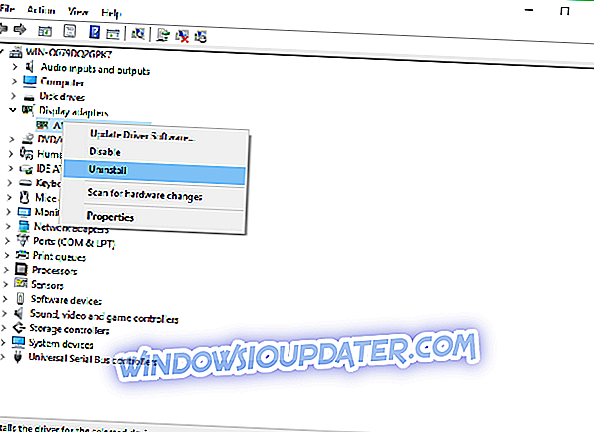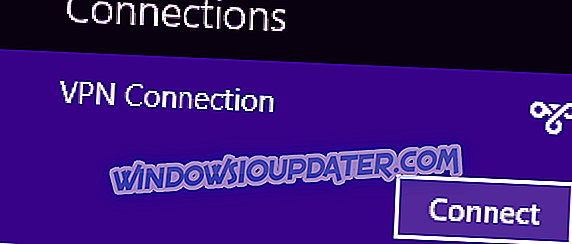BSoD-fel som även kallas Blue Screen of Death-fel uppstår oftast när det finns ett stort fel på din dator. PC: n stängs av och ger dig BSoD för att förhindra eventuell skada på din maskinvara. Det finns alla typer av BSoD-fel och idag kommer vi att visa hur du åtgärdar sidofel i BSOD-fel i Windows 10.

Lösningar för att åtgärda sidofel i felaktiga områden
PAGE_FAULT_IN_NONPAGED_AREA är ett ganska unikt fel eftersom det kan relateras till både hårdvara och programvara, så om du nyligen har ändrat någon maskinvara kanske du vill ta bort den och se om problemet kvarstår. Om det inte hjälper kanske du bör prova några av följande lösningar:
Lösning 1 - Testa din RAM
Detta fel är vanligtvis associerat med din RAM, så det kommer inte att skadas för att testa det.
- Hämta Memtest86 +.
- När du har laddat ner den kan du bränna den till en CD eller lägga den på en USB-flash-enhet.
- Du måste se till att din CD-ROM eller USB är inställd som första boot-enhet i BIOS.
- Se till att din CD eller USB är inkopplad och starta om datorn.
- Memtest86 + bör öppnas och du kan börja testa ditt RAM-minne. Denna process kan ta ett tag, från 10 till 30 minuter, ibland ännu mer, så vänligen vänta tålmodigt.
- Om inga fel upptäcks betyder det att din RAM är funktionell och något annat orsakar problemet.
Om du fortfarande har problem med din RAM, eller om du bara vill undvika dem för framtiden, rekommenderar vi att du laddar ner det här verktyget (100% säkert och testat av oss) för att åtgärda olika PC-problem, t.ex. hårdvarufel, men också filförlust och skadlig kod.
Som vi nämnde tidigare kan PAGE_FAULT_IN_NONPAGED_AREA vara ett knepigt fel och det kan vanligtvis vara associerat med viss programvara eller till och med bildskärm eller ljuddrivrutin.
Lösning 2 - Ta bort eller uppdatera problematisk programvara
PAGE_FAULT_IN_NONPAGED_AREA (cpuz138_x64.sys) felet orsakas till exempel av en programvara som heter Speccy och det rekommenderas att du uppdaterar programvaran som orsakar att datorn kraschar. Om uppdatering av programvaran inte hjälper dig måste du kanske avinstallera den tills utvecklarna åtgärdar problemet.
Ett vanligt programvaru relaterat fel är PAGE_FAULT_IN_NONPAGED_AREA (applecharger.sys). Detta fel beror på en applikation som heter ON / OFF, utvecklad av Gigabyte. Avinstallera bara den här appen för att lösa detta problem.
Lösning 3 - Avinstallera, rulla tillbaka eller uppdatera ljud- eller bildskärmsdrivrutinen
PAGE_FAULT_IN_NONPAGED_AREA (usbaudio.sys) betyder vanligtvis att din ljuddrivrutin orsakar dessa problem, så du kanske vill återställa din ljuddrivrutin eller ens avinstallera den.
För att göra så gör du följande:
- Öppna Enhetshanteraren och hitta din ljud- eller bilddrivrutin.
- Högerklicka på det och välj Avinstallera om du vill använda standarddrivrutinen eller Återställningsdrivrutinen om du vill använda den tidigare versionen av drivrutinerna.
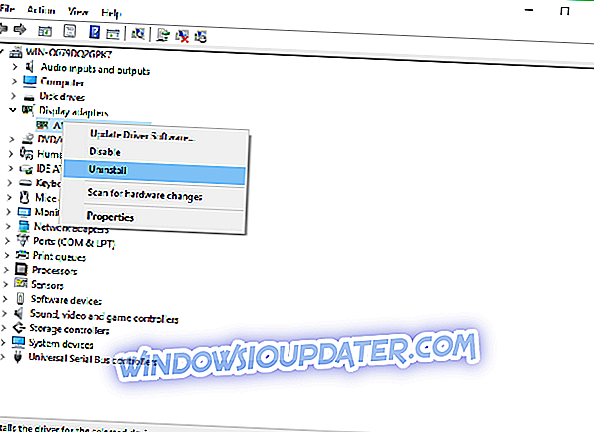
- Om du väljer att avinstallera drivrutiner väljer du Ta bort drivrutinsprogrammet för den här enheten och klicka på OK.
- Nu ska du använda standard eller tidigare version av drivrutiner beroende på ditt val.
Om problemet fortfarande kvarstår kan du besöka tillverkaren av grafikkort eller ljudkort och ladda ner senaste Windows 10-drivrutiner.
Lösning 3 - Uppdatera ditt operativsystem
Om du inte kör den senaste versionen av Windows 10-operativsystemet kanske du vill leta efter uppdateringar. De senaste operativsystemen är optimerade för att göra operativsystemet stabilt och pålitligt. Du kanske också vill koppla bort alla kringutrustning när du startar datorn, eftersom det här felet vanligtvis utlöses av inkompatibel eller felaktig maskinvara.
Sidofel i felaktigt område Fel kan vara svårt eftersom de kan orsakas av programvara, hårdvara eller dålig drivrutin. Om du försöker fixa dem, se till att du håller koll på facken bredvid ett fel eftersom det brukar peka ut till en fil som orsakar dessa problem.
Redaktörens anmärkning: Detta inlägg publicerades ursprungligen i september 2015 och har sedan uppdaterats för friskhet och noggrannhet.
RELATERADE POSTAR ATT KONTROLLERA:
- Applikationen har blockerats från åtkomst till grafikhårdvara [FIXED]
- Fix: Windows-inställningen kunde inte konfigureras för att köras på datorns maskinvara
- Hög CPU-användning och låg GPU-användning stör dig? Prova dessa 10 korrigeringar